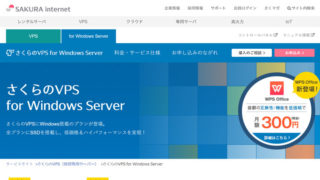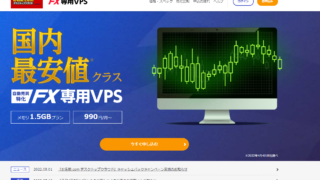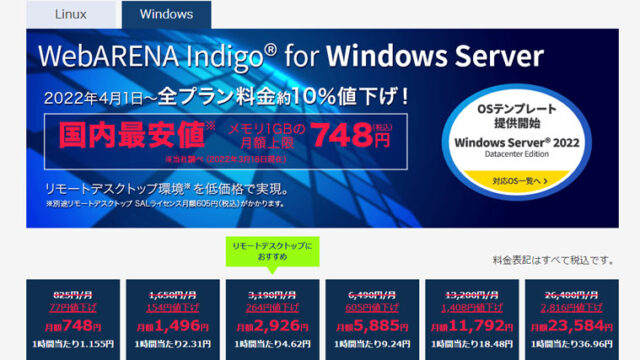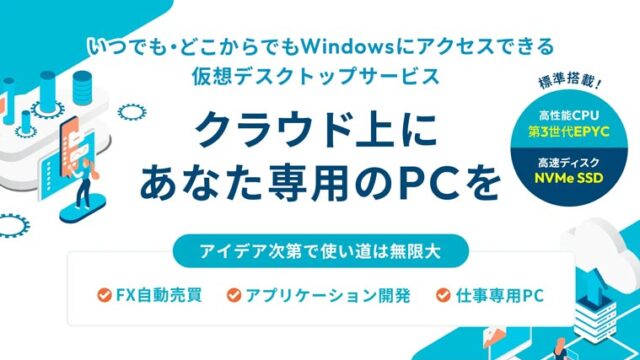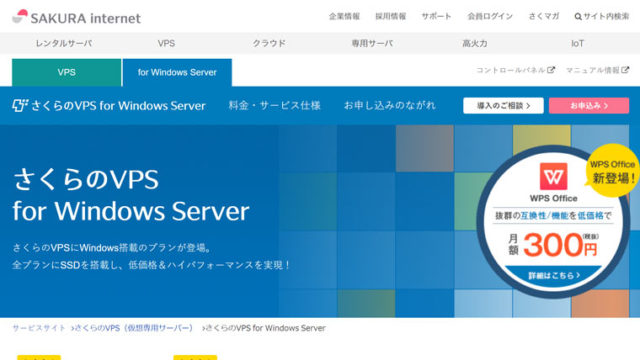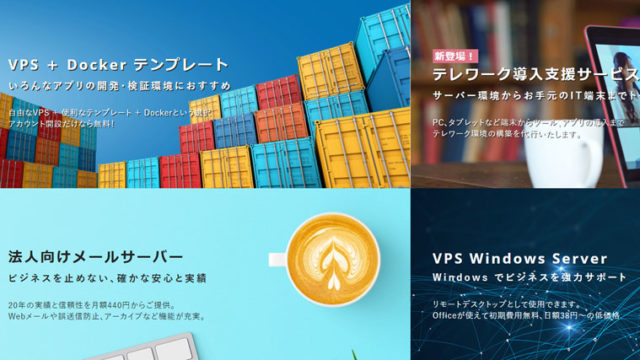ブロックはブローカーのメンテナンス?
バイナリーオプションブローカーは定期的にメンテナンスをおこなっています。
その際に取引画面を開くと・・・
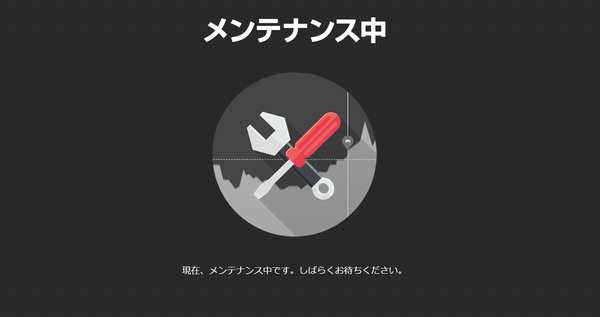 上記のようなメンテナンス画面が表示されると思います。
上記のようなメンテナンス画面が表示されると思います。
しかし自動売買をVPSから行っていた場合、通常のメンテナンスとはちょっと違う下記のような画面がでることがあります。
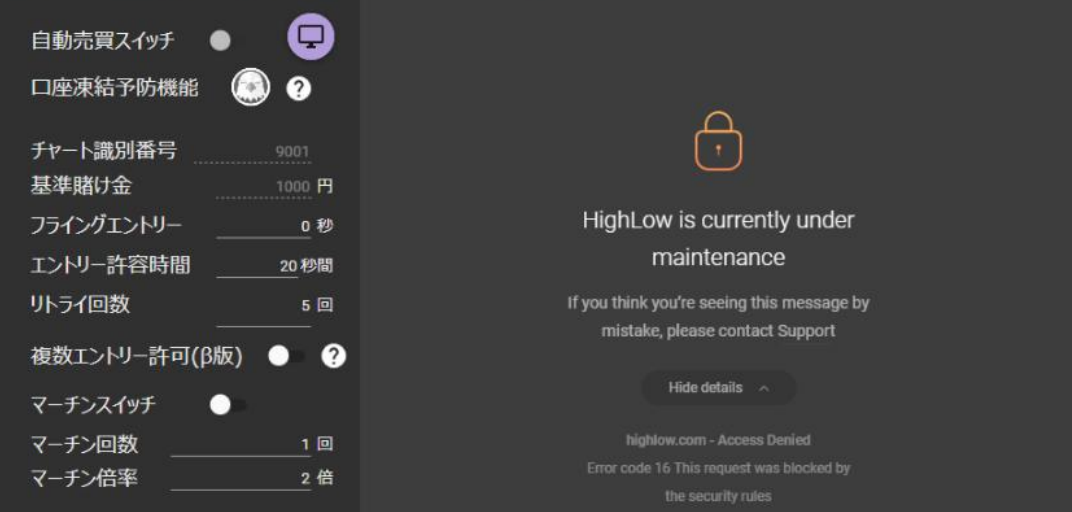
なにやら「HighLow is currently under maintenance」という英語表記が書かれておりますね。メンテナンス中ということはわかるので、初めてこの画面を見た方はメンテナンスが終わるまで待つことになるのですが・・・
「HighLow is currently under maintenance」のエラーはVPSがIPブロックされた可能性
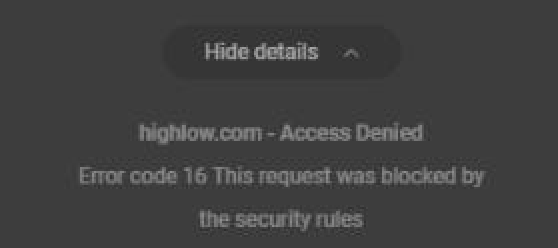
実はこのエラー、1~2日で再びつながるようになる場合もありますが、一向に繋がらない事もしばしば。
そこでもう一度しっかりエラーの詳細を見てみますと「ルールにのっとりブロックしました」のような表記が記載されており、もう少し詳しく見ると個別のIPアドレスもかかれていたりします。
これはつまり「そのIPをブロックした」ということですね。
実はバイナリーオプションブローカーは、定期的にVPSが疑われるIPをブロックしておりまして、これは完全にランダムで対処方法がありません。
過去にConoHaVPSやさくらVPS、お名前VPSなど自動売買に人気のVPS業者は一通りブロックされています。ですので、このエラーがでたらVPSの乗り換えが一番おすすめなのですが、契約したばかりのタイミングでこのエラーがでるとちょっと悲しいですよね。
そこでもうしばらく乗り換えずにVPS使いたいという方向けに、「VPN」という技術を使ってIPアドレスを変更して利用する方法がございます。

VPNでIPブロックを回避
VPN(Virtual Private Network)は聞き慣れない方も多いかと思いますが、もともとは第三者から情報を守るための技術で、無料Wi-Fiを使うときの盗み見などを防ぐことに利用されるものです。
具体的には通信を暗号化してやりとりする技術なのですが、その中にはアクセスを匿名化することも含まれており、IPアドレスが特定されなくなります。
つまり、この技術を使ってIPアドレスを変更して、ブローカーからのブロックを回避しようというわけですね。
筑波大学のVPNGateのインストールの仕方
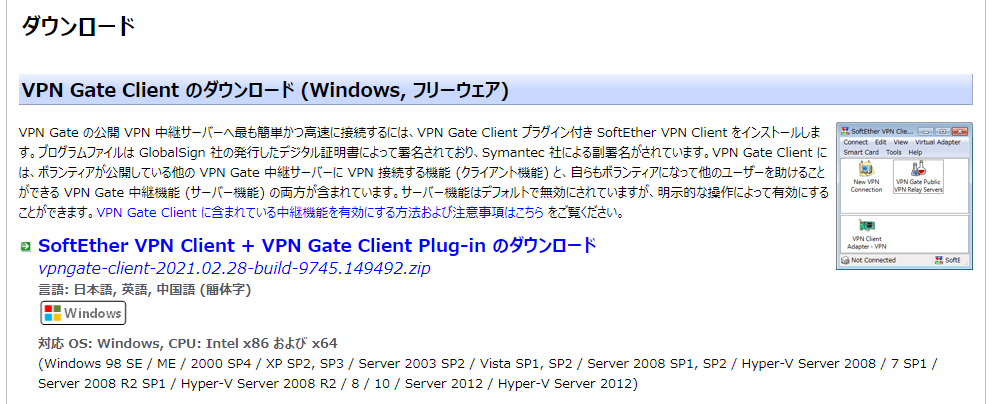
まずは筑波大学VPN GateにアクセスしてVPNにつなぐソフトをダウンロードします。
「SoftEhter VPN Client + VPN Gate client Plug-inのダウンロード」の部分をクリックしましょう。
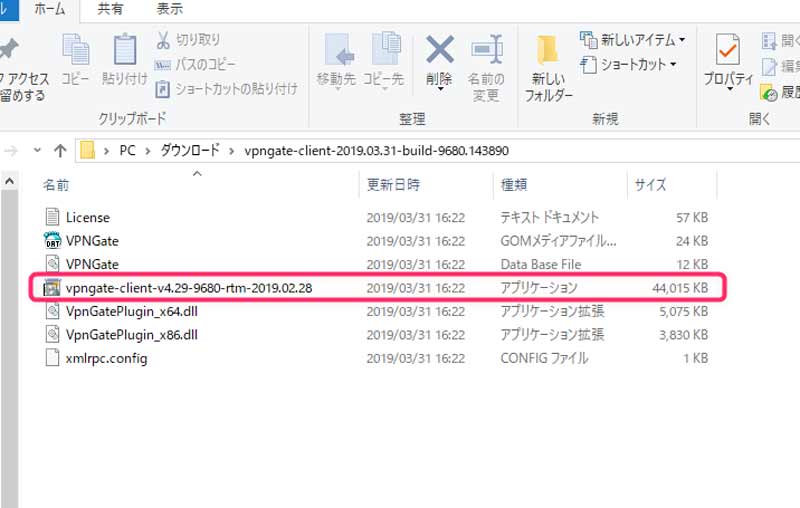
ダウンロードしたファイルは展開して中のアプリケーションファイルを実行します
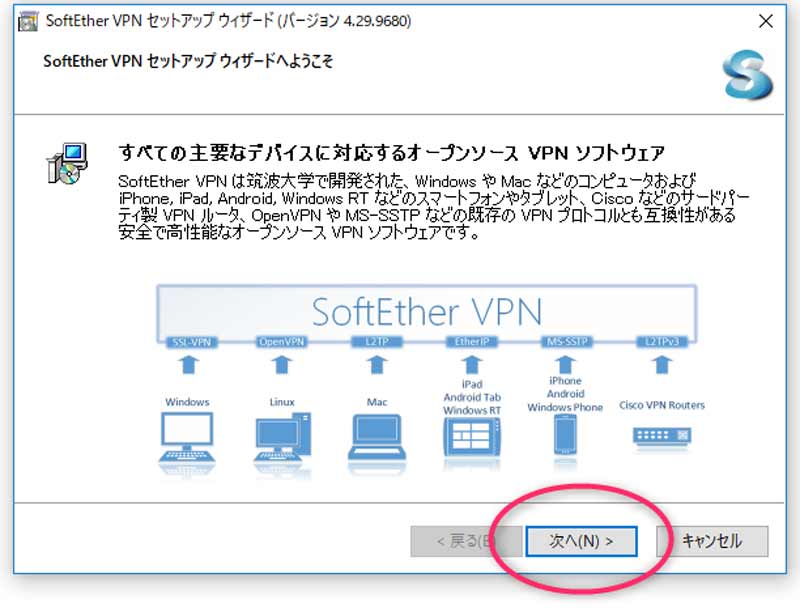 インストール画面がでますが、出どころが筑波大学だと安心して使えますね
インストール画面がでますが、出どころが筑波大学だと安心して使えますね
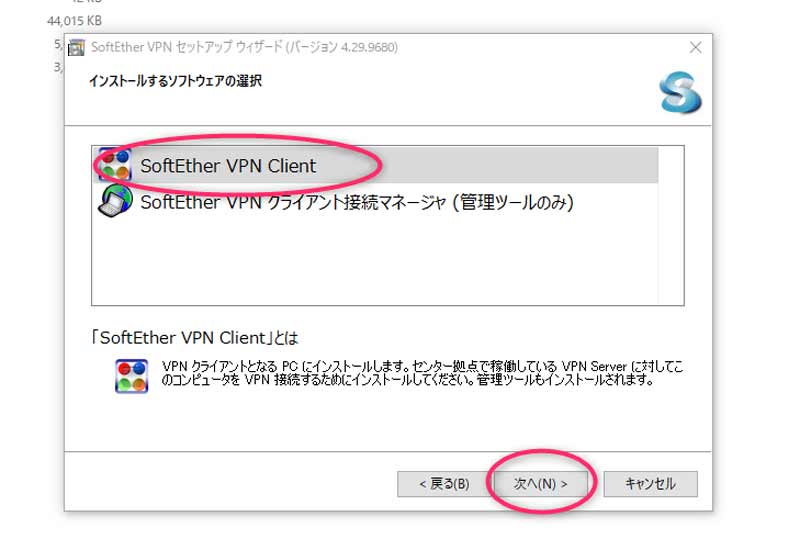
上のSoftEther VPN Clientを選択して次へ
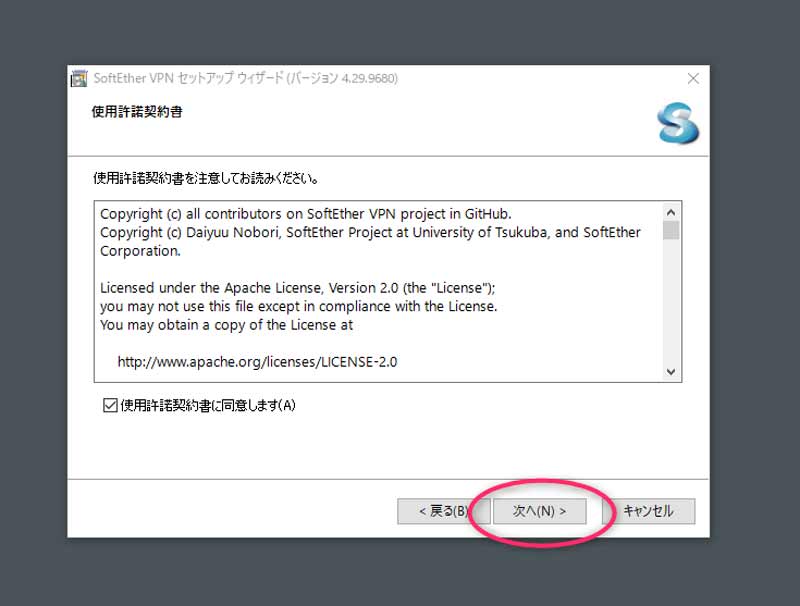 ここからはひたすら次へ進むのみ
ここからはひたすら次へ進むのみ
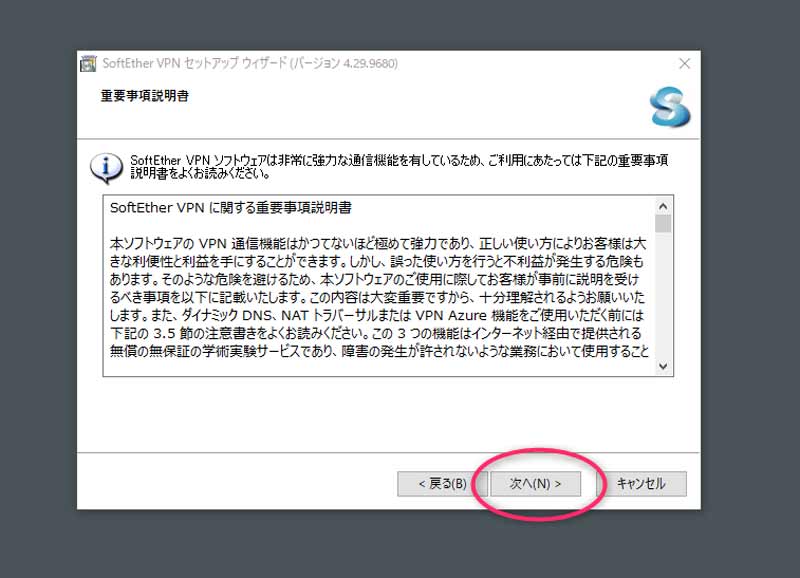 ちょっと怖気づく事が書いてありますが進みます
ちょっと怖気づく事が書いてありますが進みます
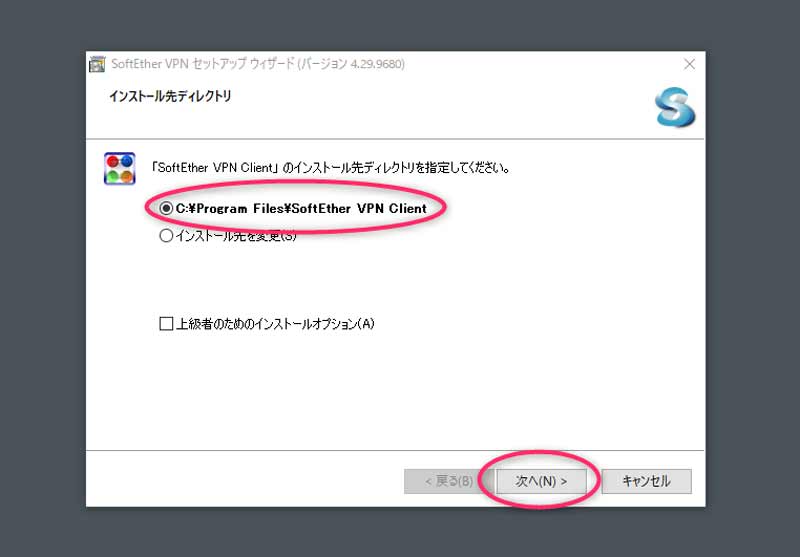 ここはまあ初期設定のままで
ここはまあ初期設定のままで
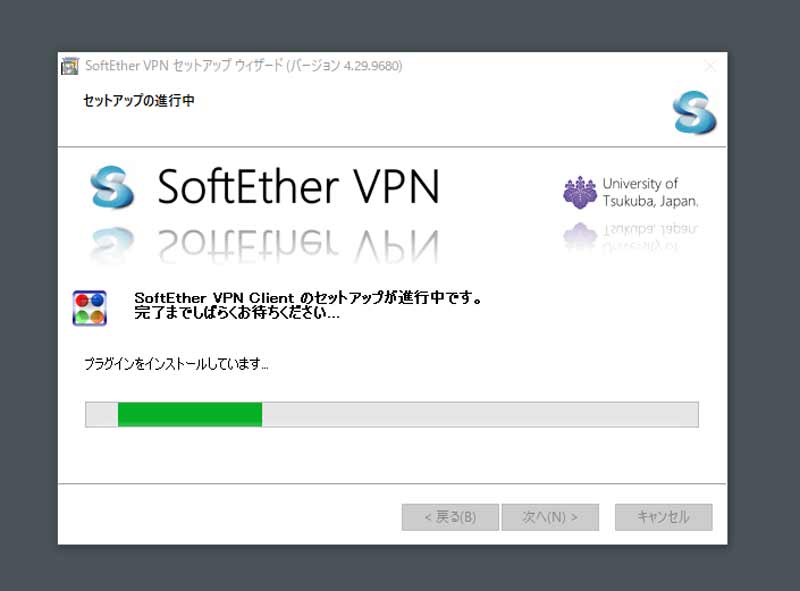 インストールがスタートします
インストールがスタートします
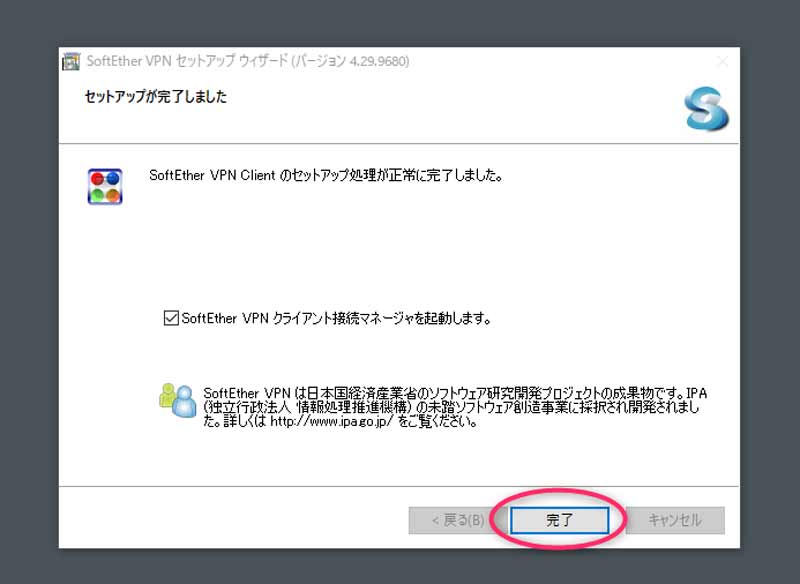 「VPNクライアント接続マネージャーを起動します」にチェックをいれたまま完了ボタンを押します。インストールはこれでおしまいです。
「VPNクライアント接続マネージャーを起動します」にチェックをいれたまま完了ボタンを押します。インストールはこれでおしまいです。
それでは実際にVPNに繋げてみましょう。
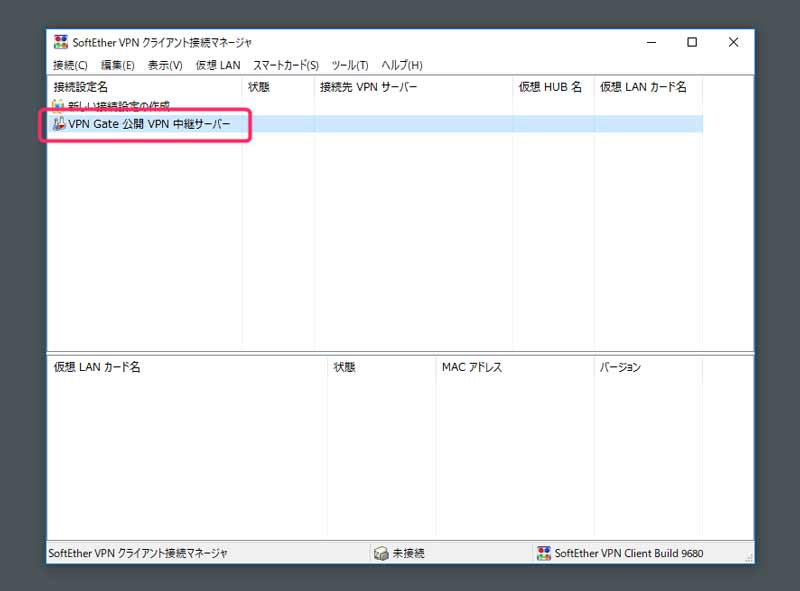 インストール後にVPNにつなげるソフトが自動で立ち上がりますので、赤枠の公開VPNサーバーをクリックします。(もしソフトが自動で立ち上がらなくても、デスクトップのどこかにVPNアイコンができてるのでそこをクリックすればOK)
インストール後にVPNにつなげるソフトが自動で立ち上がりますので、赤枠の公開VPNサーバーをクリックします。(もしソフトが自動で立ち上がらなくても、デスクトップのどこかにVPNアイコンができてるのでそこをクリックすればOK)
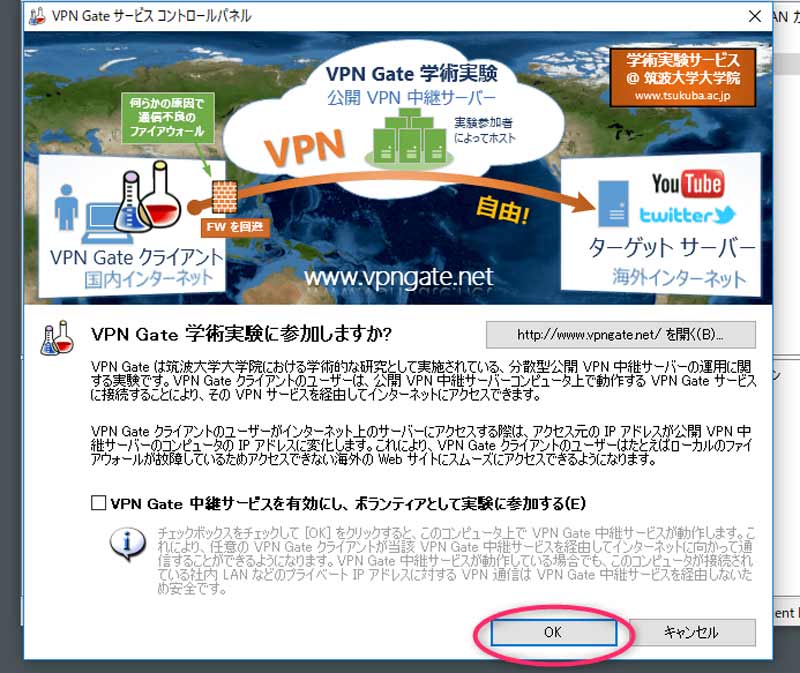 この画面が立ち上がりましたら、ボランティアとして実験に参加するかどうかのチェックはお好きな方を選んでOKを押してください。
この画面が立ち上がりましたら、ボランティアとして実験に参加するかどうかのチェックはお好きな方を選んでOKを押してください。
VPN中継サーバーでは必ず日本を選択しましょう
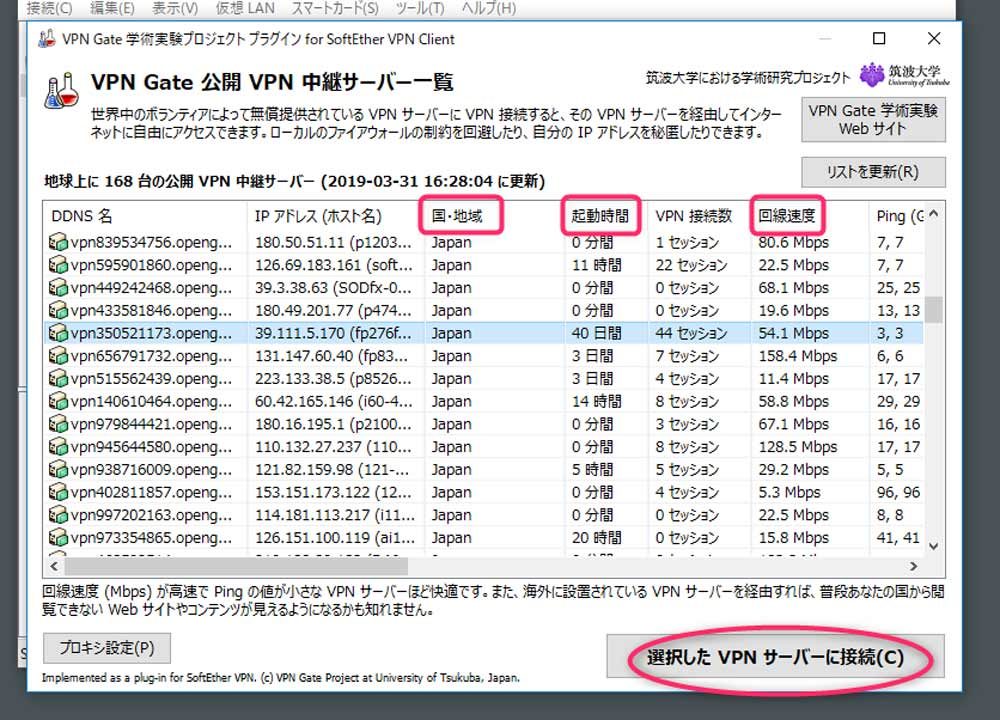 こちらの画面は世界中に存在するどのVPNにつなげるかを選択する画面です。
こちらの画面は世界中に存在するどのVPNにつなげるかを選択する画面です。
ハイローオーストラリアは国ごとに言語表記が変わりますので、自動売買を行う方は必ず「国、地域」は日本を選択しましょう。
「起動時間」というのはMAXどれくらいの期間VPNを使えるかという時間制限なので長いほうが人気がありますが、速度は遅くなる傾向があります。
「回線速度」はなるべく速いものを選び「選択したVPNサーバーに接続」をクリックします。ここで繋がらないこともあるのでその場合は別のVPNサーバーを選んでつなぎ直します。
ちなみに「VPN接続数」は少ないほうが体感スピードは速いです。「起動時間」が短いサーバーはこの「VPN接続数」が少なく体感スピードが速くなる傾向があります。
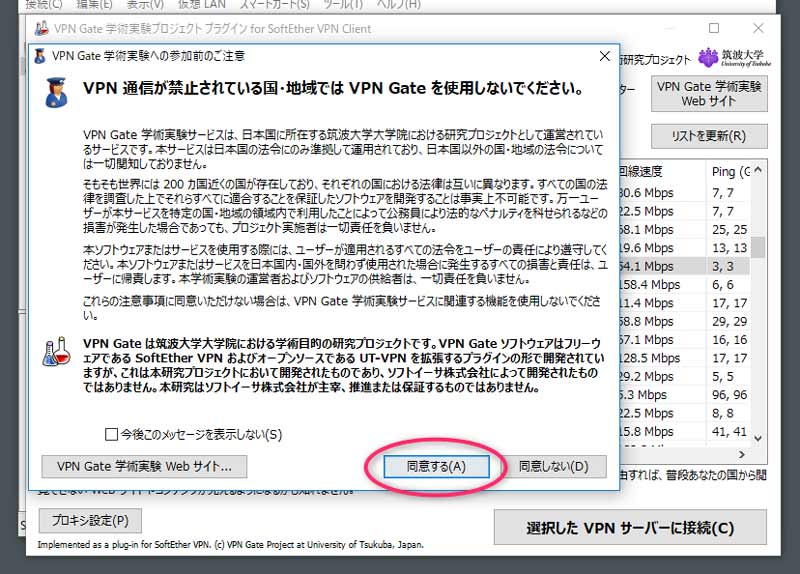 最後の最後で警告がでますので読んだら「同意する」をクリック
最後の最後で警告がでますので読んだら「同意する」をクリック
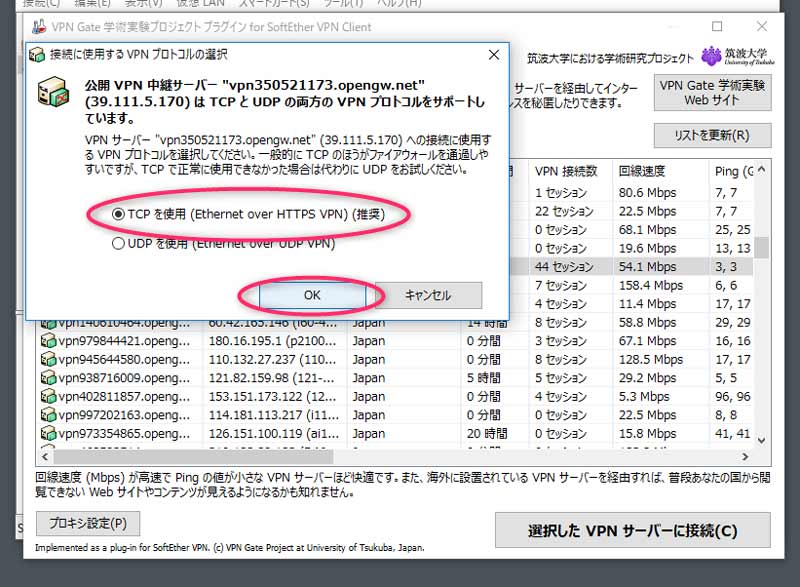 この画面では「TCPを使用」で問題ないです。
この画面では「TCPを使用」で問題ないです。
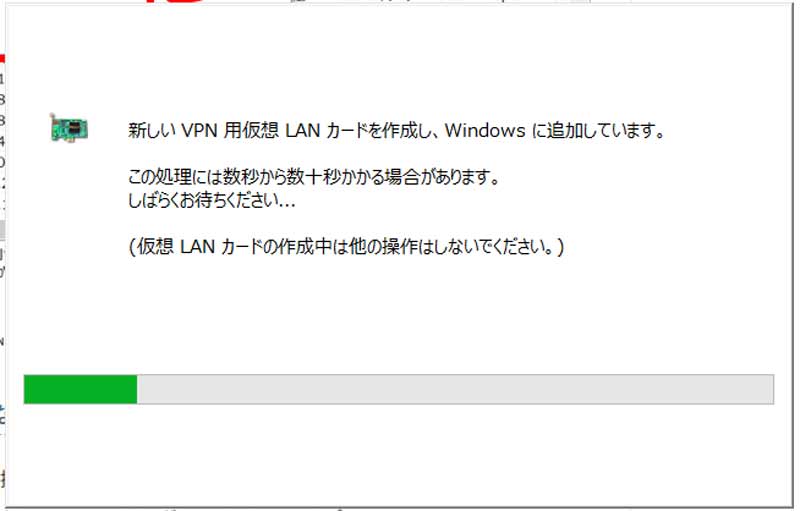 テコテコテコ・・・・
テコテコテコ・・・・
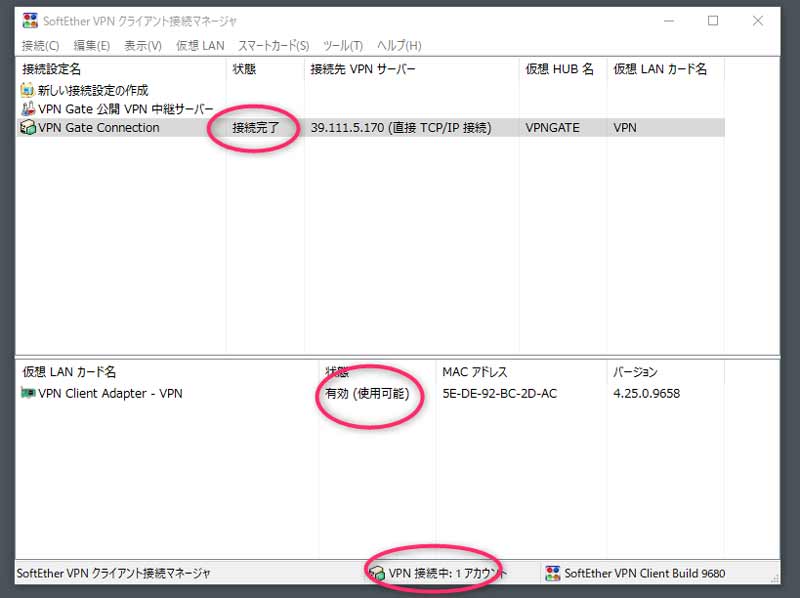 赤丸の部分が上記のようになれば使用可能です
赤丸の部分が上記のようになれば使用可能です
以上でインストールからVPN接続までの設定は完了です。
VPNに接続完了しても。ぱっと見た感じなにが変わったのかわかりませんが、この状態でChromeやEdgeなどのブラウザを立ち上げるとVPN経由になっております。
ちなみに環境によっては少し速度が遅くなったりしますが無料なのでそこは仕方ないです。
しかし大学のソフトだけあって、使用するのに確認事項が非常に多いですが、非常に安定しているVPNですので筑波大学さんに感謝しつつありがたく使わせてもらいましょう。
VPSのIPアドレスがブローカーにブロックされた場合の対処法 まとめ